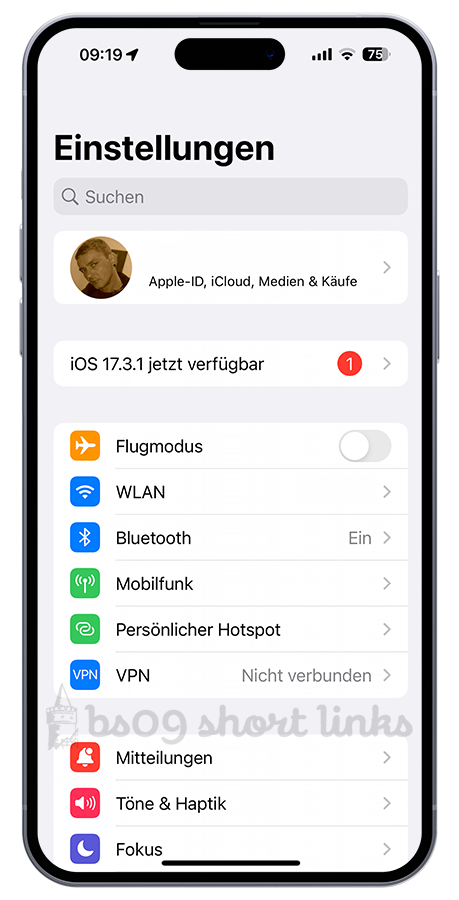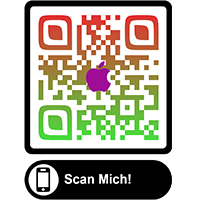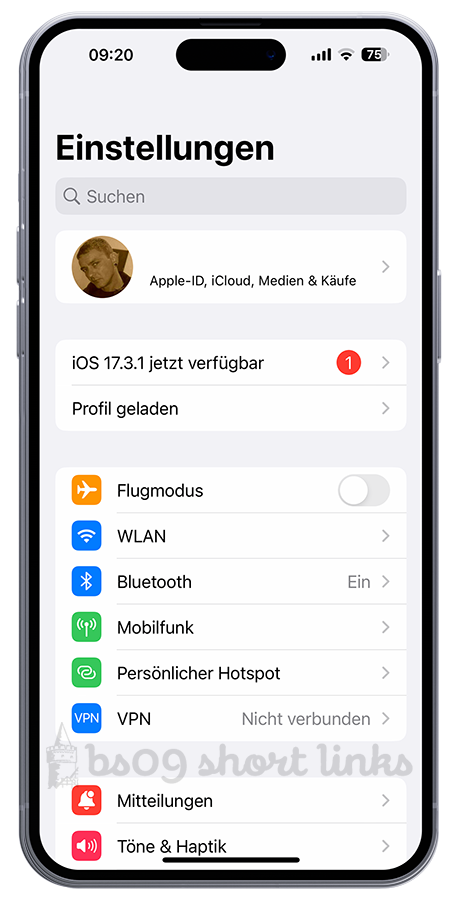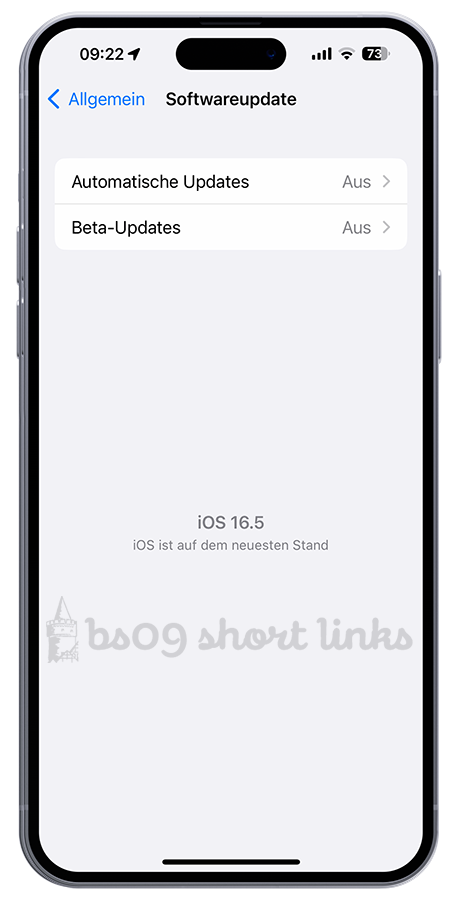Sie möchten Ihr iPhone oder iPad nicht auf iOS26 bzw. iPadOS 26 updaten und sind vom ständigen Update-Hinweis genervt? Dann haben wir hier die perfekte Lösung, um das Update auszublenden.
Seit dem 15.September 2025 steht das iOS Update in der Version 18.7 zur Verfügung. Zeitgleich wurde iOS 26 mit dem "Liquid Glass" Feature veröffentlicht. Doch nicht jeder Nutzer kann sich mit "Liquid Glass" anfreunden und ist gewillt, seinem Apfel einem Update zu unterziehen. Erschwerend kommt hinzu, dass man nach einem Update auf iOS 26 nicht mehr zu iOS 18 zurückkehren kann!
Dumm nur, dass sich der Hinweis auf die aktuelle Version mit üblichen Bordmitteln nicht verbergen lässt.
Die gute Nachricht für alle Update-Muffel: Für dieses Problemchen gibt es eine einfache Lösung. Wie man die Meldung effektiv verhindern kann, erfahren Sie im folgenden Beitrag.
Update-Hinweis ausblenden: Erforderliche Schritte
- Block OTA Profil herunterladen
- Profil in den Einstellungen installieren
- Gerät neustarten
Um ans Ziel zu kommen, installieren wir ein tvOS 26 Beta Software Profil, hier liebevoll Block OTA Profil genannt. Diese Aktion ist vollständig und jederzeit reversibel, darüber muss man sich also keine Gedanken machen. Es gibt durch das Profil auch keine Einschränkungen im Gebrauch des Gerätes.
Block OTA Profil herunterladen
Zunächst wird das Block OTA Profil heruntergeladen und lokal auf dem Apfel gespeichert. Wenn zum Download der Safari Browser verwendet wird, erfolgt die Integration ins System automatisch. Der Download erfolgt unter folgendem Link: https://z4.nz/BlockOTA26
Noch einfacher geht es übrigens mit unserem QR-Code. Einfach den folgenden Code mit der Kamera des Apfel scannen:
Profil installieren
Nun ist es an der Zeit, das heruntergeladene Block OTA Profil zu installieren.
Gehen Sie dafür in die Einstellungen und öffnen den temporär vorhandenen Punkt Profil geladen. Hier können Sie nun das Profil über den Punkt Installieren Ihrem Apfel hinzufügen. Bestätigen Sie alle Hinweise und Warnungen und starten anschließend das Gerät neu.
Fazit
Jetzt sind wir auch schon fertig. Der Apfel wird nun nicht mehr mit dem Update nerven und zeigt an, dass die installierte Version aktuell ist. Wenn man es sich vielleicht irgendwann anders überlegt und Updates wieder zulassen möchte, kann das Profil unter Einstellungen- Allgemein- VPN und Geräteverwaltung- tvOS 26 Beta Software Profile wieder entfernt werden.
Viel Erfolg!
Hinweis: Dieser Artikel wurde überarbeitet und auf die aktuelle iOS Version angepasst. Die Grafiken stammen aus einer älteren Version des Artikels.